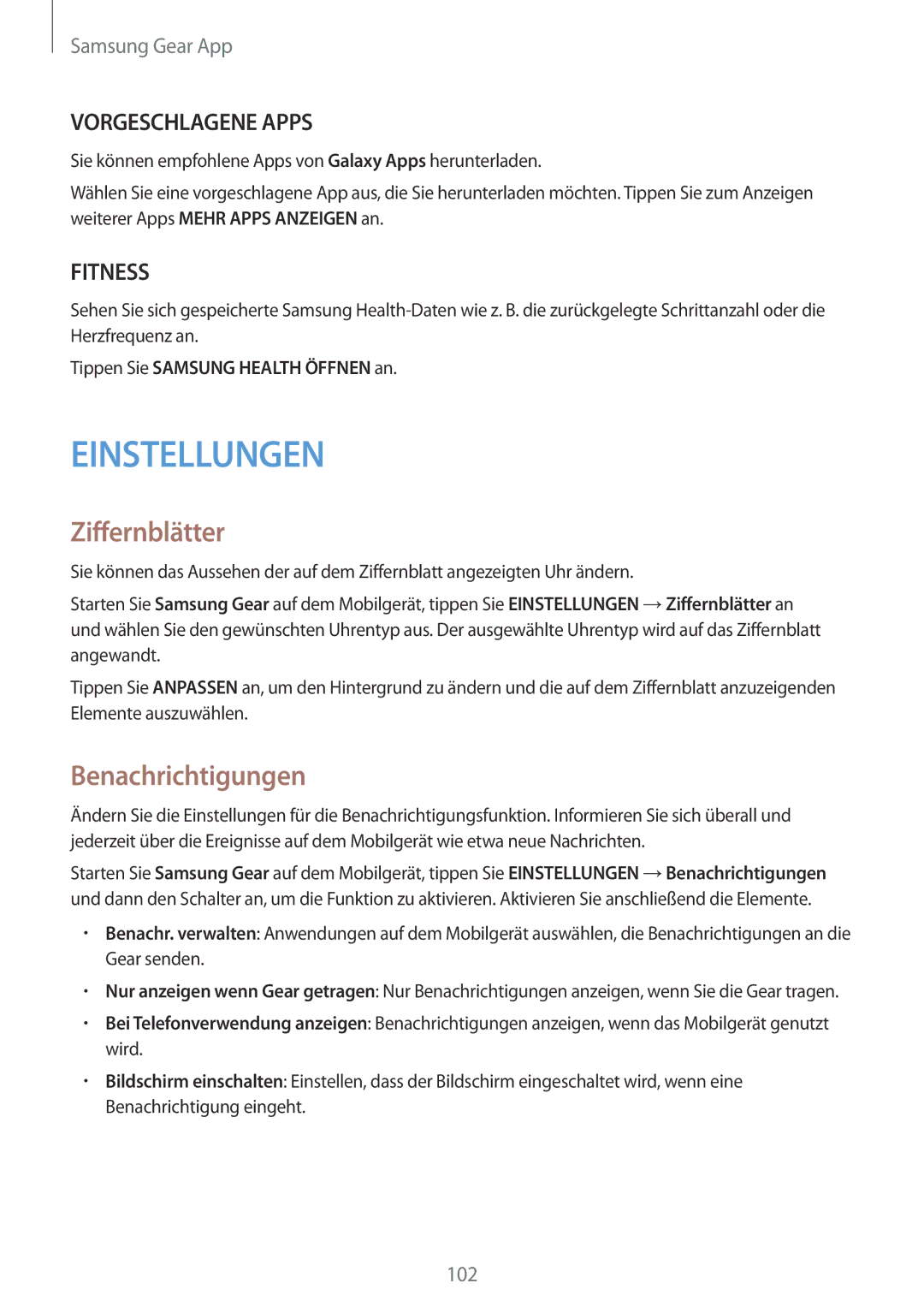Samsung Gear App
VORGESCHLAGENE APPS
Sie können empfohlene Apps von Galaxy Apps herunterladen.
Wählen Sie eine vorgeschlagene App aus, die Sie herunterladen möchten. Tippen Sie zum Anzeigen weiterer Apps MEHR APPS ANZEIGEN an.
FITNESS
Sehen Sie sich gespeicherte Samsung
Tippen Sie SAMSUNG HEALTH ÖFFNEN an.
EINSTELLUNGEN
Ziffernblätter
Sie können das Aussehen der auf dem Ziffernblatt angezeigten Uhr ändern.
Starten Sie Samsung Gear auf dem Mobilgerät, tippen Sie EINSTELLUNGEN →Ziffernblätter an und wählen Sie den gewünschten Uhrentyp aus. Der ausgewählte Uhrentyp wird auf das Ziffernblatt angewandt.
Tippen Sie ANPASSEN an, um den Hintergrund zu ändern und die auf dem Ziffernblatt anzuzeigenden Elemente auszuwählen.
Benachrichtigungen
Ändern Sie die Einstellungen für die Benachrichtigungsfunktion. Informieren Sie sich überall und jederzeit über die Ereignisse auf dem Mobilgerät wie etwa neue Nachrichten.
Starten Sie Samsung Gear auf dem Mobilgerät, tippen Sie EINSTELLUNGEN →Benachrichtigungen und dann den Schalter an, um die Funktion zu aktivieren. Aktivieren Sie anschließend die Elemente.
•Benachr. verwalten: Anwendungen auf dem Mobilgerät auswählen, die Benachrichtigungen an die Gear senden.
•Nur anzeigen wenn Gear getragen: Nur Benachrichtigungen anzeigen, wenn Sie die Gear tragen.
•Bei Telefonverwendung anzeigen: Benachrichtigungen anzeigen, wenn das Mobilgerät genutzt wird.
•Bildschirm einschalten: Einstellen, dass der Bildschirm eingeschaltet wird, wenn eine Benachrichtigung eingeht.
102